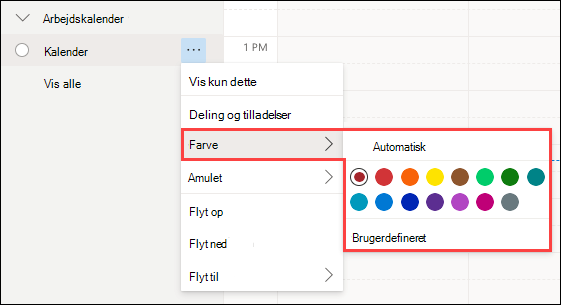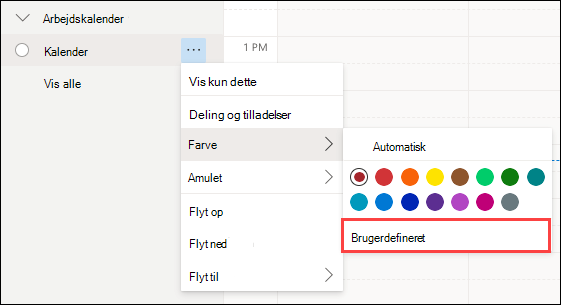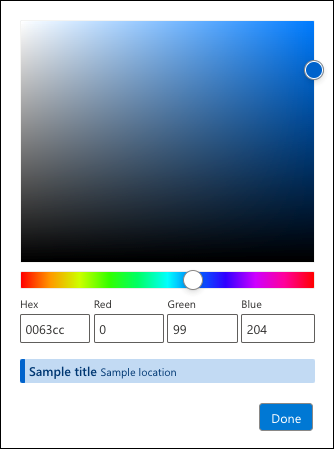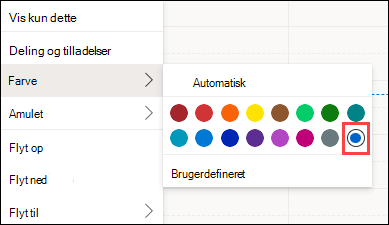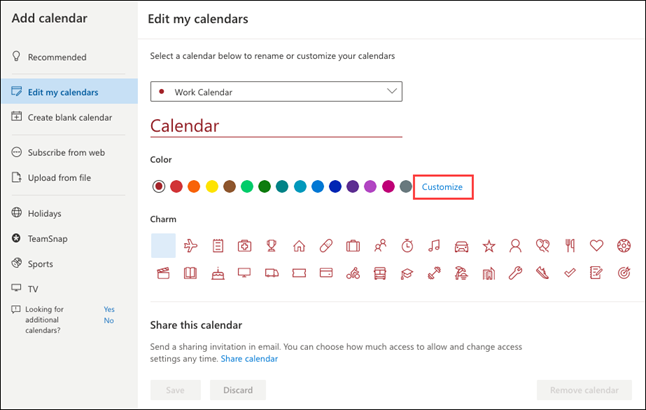Det er nemt at ændre dine kalenderindstillinger iOutlook.com,Outlook på internettetogny Outlook , så din kalender ser ud og opfører sig, som du ønsker det.
Gå til Indstillinger
Hvis du vil finde de mest anvendte kalenderindstillinger i ny Outlook, skal du gå til visningen Kalender og vælge Indstillinger
Tema
Hvis du vil vælge et tema, skal du gå til Indstillinger
Mørk tilstand
Mørk tilstand skifter farveskemaet fra en lys baggrund til en mørk. Hvis du slår mørk tilstand til, kan det reducere overanstrengelse af øjnene i miljøer med dårligt lys.
Du kan få mere at vide om mørk tilstand under Mørk tilstand.
Aktuel tidszone
Du kan ændre tidszonen for din kalender. Under Indstillinger
Dato- og klokkeslætsformat
Du kan ændre datoformatet og klokkeslætsformatet for din kalender. Standardindstillingerne hentes fra din Outlook -konto.
-
Vælg det ønskede format under Datoformat.
-
Vælg det ønskede format under Klokkeslætsformat.
Første dag i ugen
Vælg den dag, du vil starte ugen, på rullelisten under Første dag i ugen.
Brugerdefinerede kalenderfarver
Hvis du angiver dine forskellige kalendere til forskellige farver, bliver de nemmere at se og forstå.
Klik på ellipserne (...) ud for kalendernavnet (eller højreklik på kalendernavnet), og vælg derefter "Farve" i menuen. Klik på en af de standardfarver, der vises.
Hvis du vil angive din kalender til en brugerdefineret farve, skal du klikke på kalenderen i sidepanelet og vælge Farve > Brugerdefineret.
Brug Farvevælger til at vælge den ønskede farve.
Hvis du kender farveværdierne for en bestemt farve, kan du angive de hexadecimale eller RGB-værdier i felterne.
Der vises et eksempel på den valgte farve, så du kan bekræfte dit valg.
Når du har valgt en brugerdefineret farve, vises den sammen med standardfarverne. Kun én brugerdefineret farve er tilladt ad gangen.
Du kan også få adgang til de brugerdefinerede farveindstillinger, når du bruger menuen Rediger mine kalendere.
Se flere indstillinger
Hvis du vil finde andre måder at tilpasse dinny Outlook oplevelse på, skal du vælge Indstillinger
Gå til Indstillinger
Hvis du vil finde de mest anvendte kalenderindstillinger i Outlook på internettet eller Outlook.com, skal du gå til visningen Kalender og vælge Indstillinger
Tema
Hvis du vil vælge et tema, skal du gå til Indstillinger
Mørk tilstand
Mørk tilstand skifter farveskemaet fra en lys baggrund til en mørk. Hvis du slår mørk tilstand til, kan det reducere overanstrengelse af øjnene i miljøer med dårligt lys.
Du kan få mere at vide om mørk tilstand under Mørk tilstand.
Aktuel tidszone
Du kan ændre tidszonen for din kalender. Under Indstillinger
Dato- og klokkeslætsformat
Du kan ændre datoformatet og klokkeslætsformatet for din kalender. Standardindstillingerne hentes fra din Outlook -konto.
-
Vælg det ønskede format under Datoformat.
-
Vælg det ønskede format under Klokkeslætsformat.
Første dag i ugen
Vælg den dag, du vil starte ugen, på rullelisten under Første dag i ugen.
Brugerdefinerede kalenderfarver
Hvis du angiver dine forskellige kalendere til forskellige farver, bliver de nemmere at se og forstå.
Klik på ellipserne (...) ud for kalendernavnet (eller højreklik på kalendernavnet), og vælg derefter "Farve" i menuen. Klik på en af de standardfarver, der vises.
Hvis du vil angive din kalender til en brugerdefineret farve, skal du klikke på kalenderen i sidepanelet og vælge Farve > Brugerdefineret.
Brug Farvevælger til at vælge den ønskede farve.
Hvis du kender farveværdierne for en bestemt farve, kan du angive de hexadecimale eller RGB-værdier i felterne.
Der vises et eksempel på den valgte farve, så du kan bekræfte dit valg.
Når du har valgt en brugerdefineret farve, vises den sammen med standardfarverne. Kun én brugerdefineret farve er tilladt ad gangen.
Du kan også få adgang til de brugerdefinerede farveindstillinger, når du bruger menuen Rediger mine kalendere.
Se flere indstillinger
Hvis du vil finde andre måder at tilpasse din Outlook på internettet oplevelse på, skal du vælge Indstillinger
Har du stadig brug for hjælp?
|
|
Hvis du vil have support på Outlook.com, skal du klikke her eller vælge Hjælp på menulinjen og angive forespørgslen. Hvis du ikke selv kan løse dit problem, skal du rulle ned til Har du stadig brug for hjælp? og vælge Ja. Hvis du vil kontakte os på Outlook.com, skal du logge på. Hvis du ikke kan logge på, skal du klikke her. |
|
|
|
Hvis du har brug for hjælp til din Microsoft-konto og -abonnementer, skal du gå til Konto- og faktureringssupport. |
|
|
|
For at få hjælp og fejlfinding af andre Microsoftprodukter og -tjenester, skal du angive dit problem her. |
|
|
|
Slå spørgsmål op, følg diskussioner, og del din viden i Communityet for Outlook.com. |